Como cadastrar modelos de mensagem na plataforma Huggy (MessageBird)
Através da plataforma Huggy, é possível realizar o envio dos modelos de mensagem provenientes do MessageBird para os seus clientes. Mas antes, é necessário cadastrá-los dentro da Huggy. Para isso:
- Na plataforma Huggy, clique no módulo Configurações > Canais > WhatsApp Business API e clique sobre a conta WhatsApp do MessageBird;
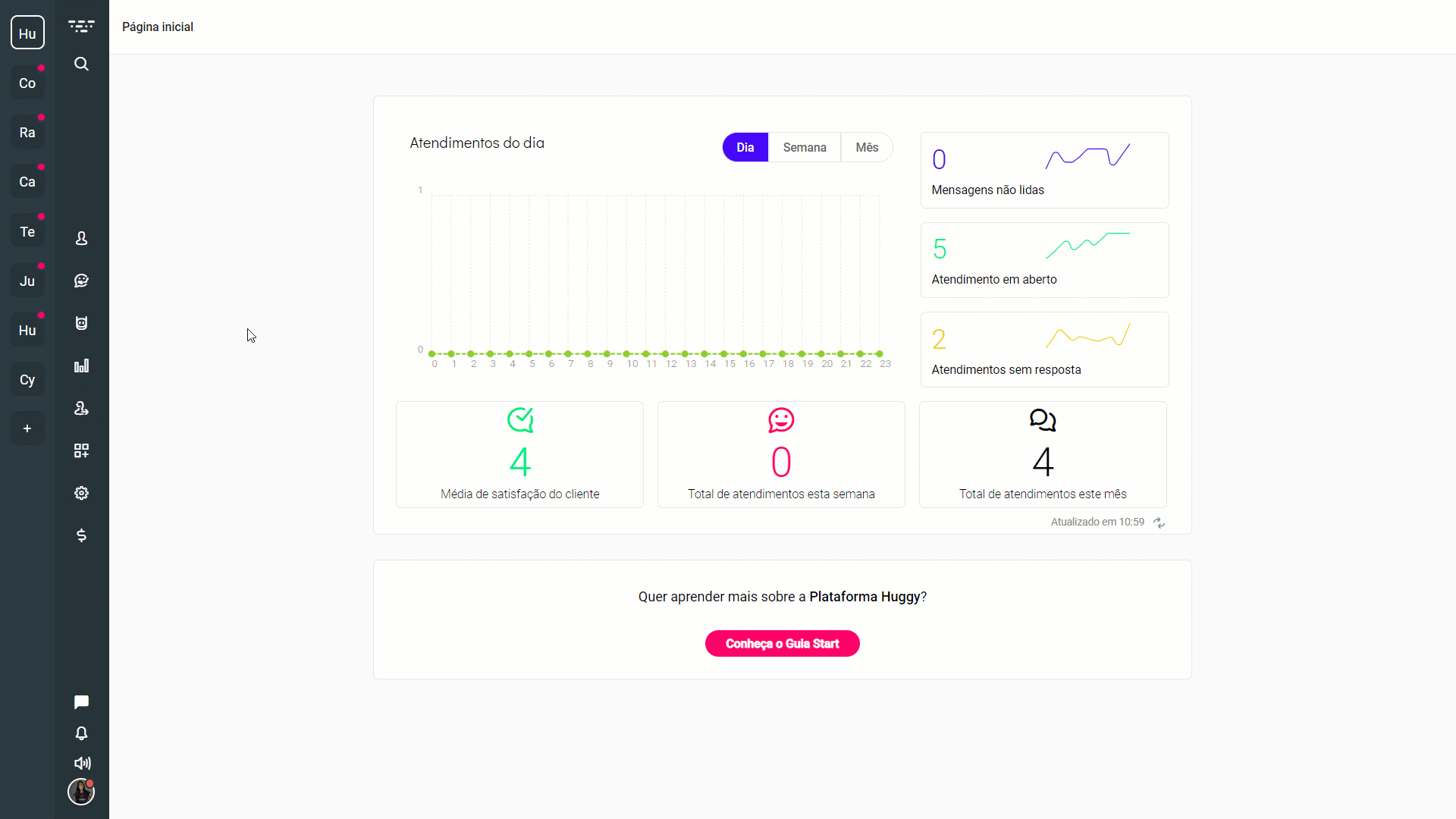
- Procure pelo botão Criar modelo de mensagem e clique sobre ele;
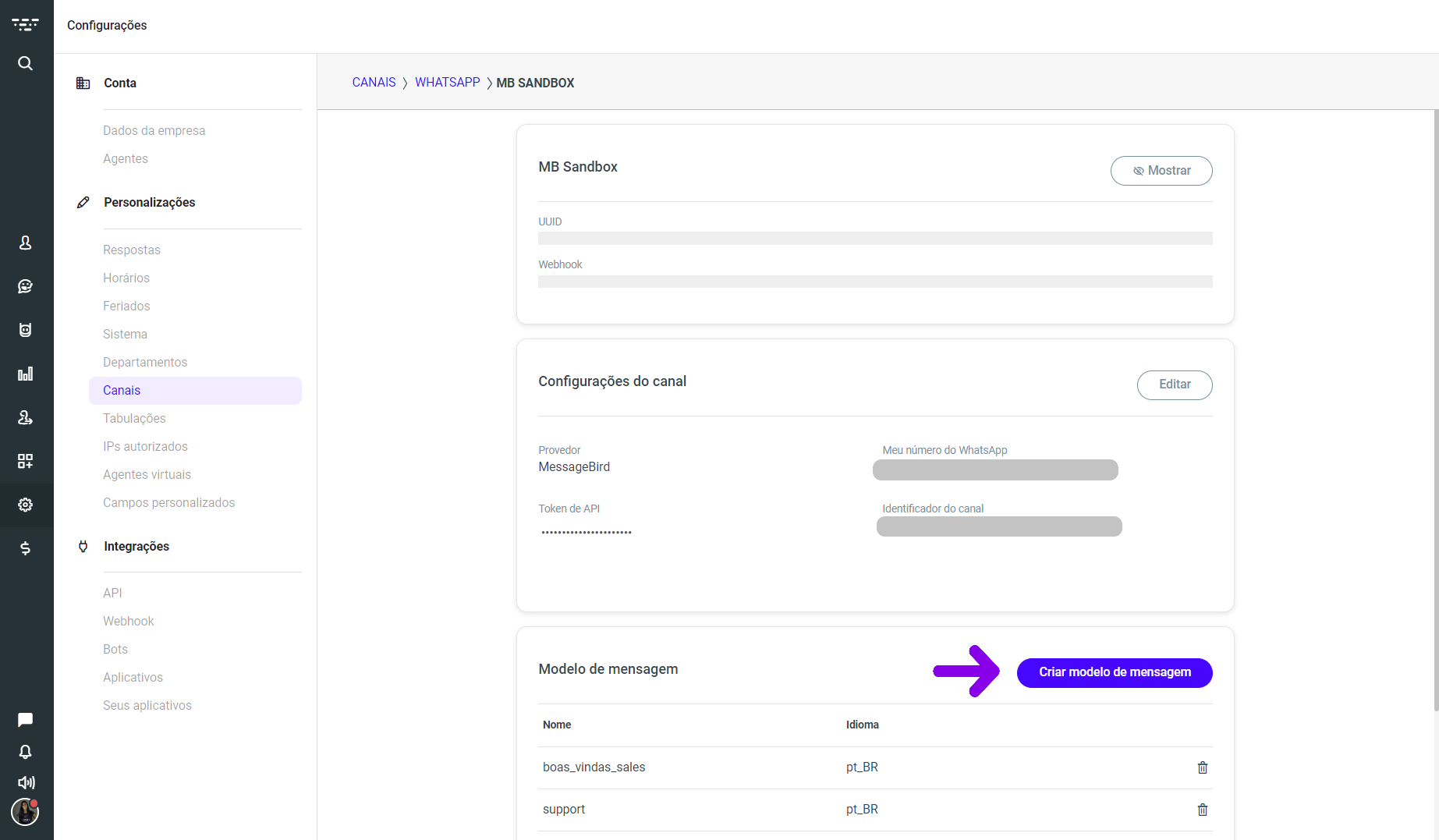
- Em seguida, serão apresentados alguns campos para preenchimento. São eles:
- Nome: insira o nome do seu modelo de mensagem. Necessário ser exatamente o mesmo nome que consta dentro da plataforma do MessageBird. Esse parâmetro geralmente é acompanhado de sublinhados (underline) ex.: mensagem_modeloVocê pode encontrar os modelos de mensagem na sua conta MessageBird acessando WhatsApp > Gerenciador de modelos
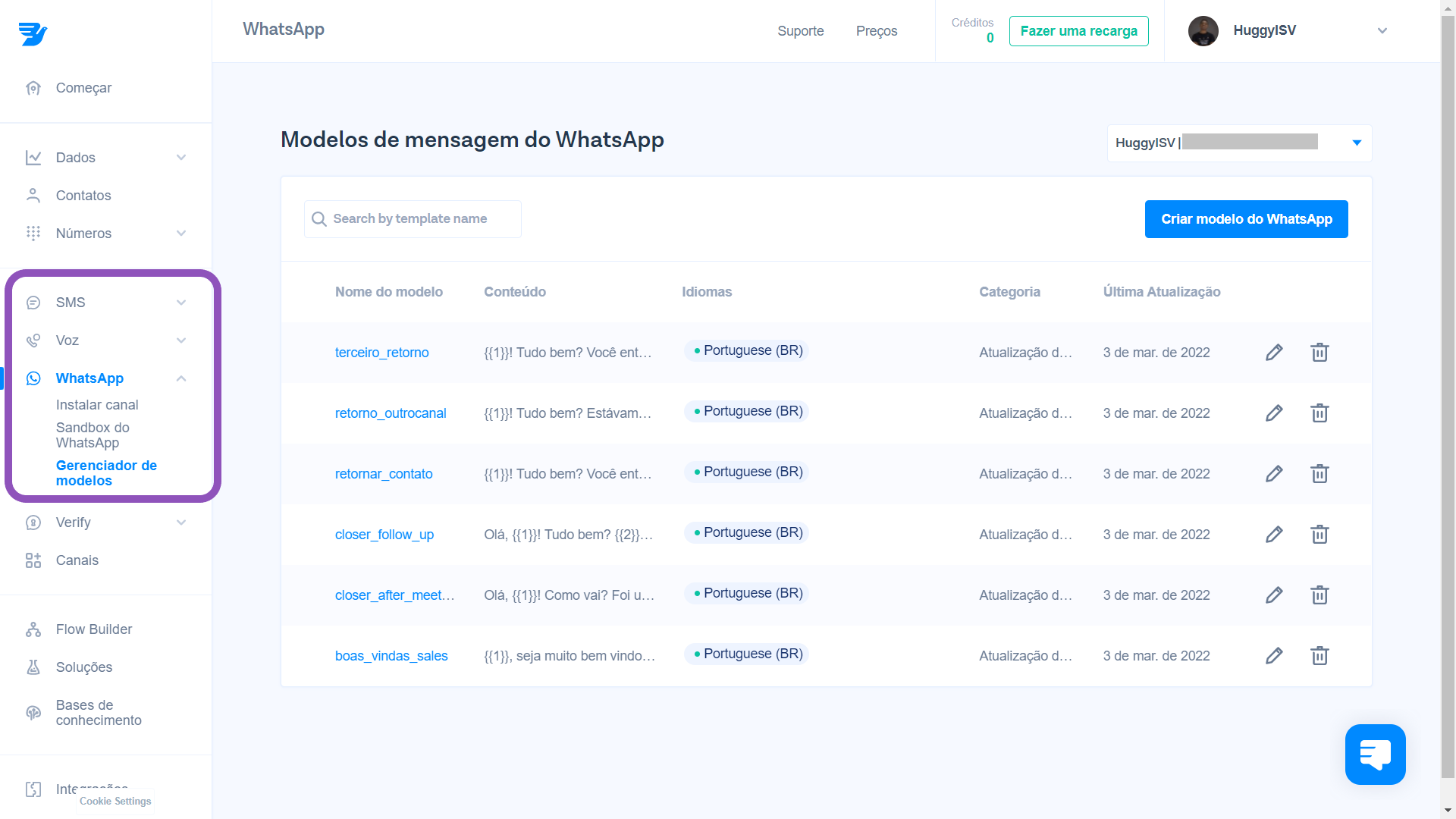
- Namespace: o namespace é um parâmetro pode ser encontrado no Gerenciador de modelos do WhatsApp da sua conta do Facebook Business. Caso você não saiba ou não tenha acesso, entre em contato com o suporte do MessageBird para solicitar o seu namespace. Ele será o mesmo código para qualquer modelo de mensagem que deseja cadastrar na Huggy.
Após inserir essas duas informações, uma nova tela se abrirá onde você deverá inserir:
- Idioma: escolha o idioma em que o seu modelo de mensagem foi escrito;
- Corpo da mensagem: local onde você irá colocar texto do seu modelo de mensagem. Coloque exatamente como consta no MessageBird, incluindo as variáveis/parâmetros ({{1}}, {{nome}}, {{contato}} etc.)
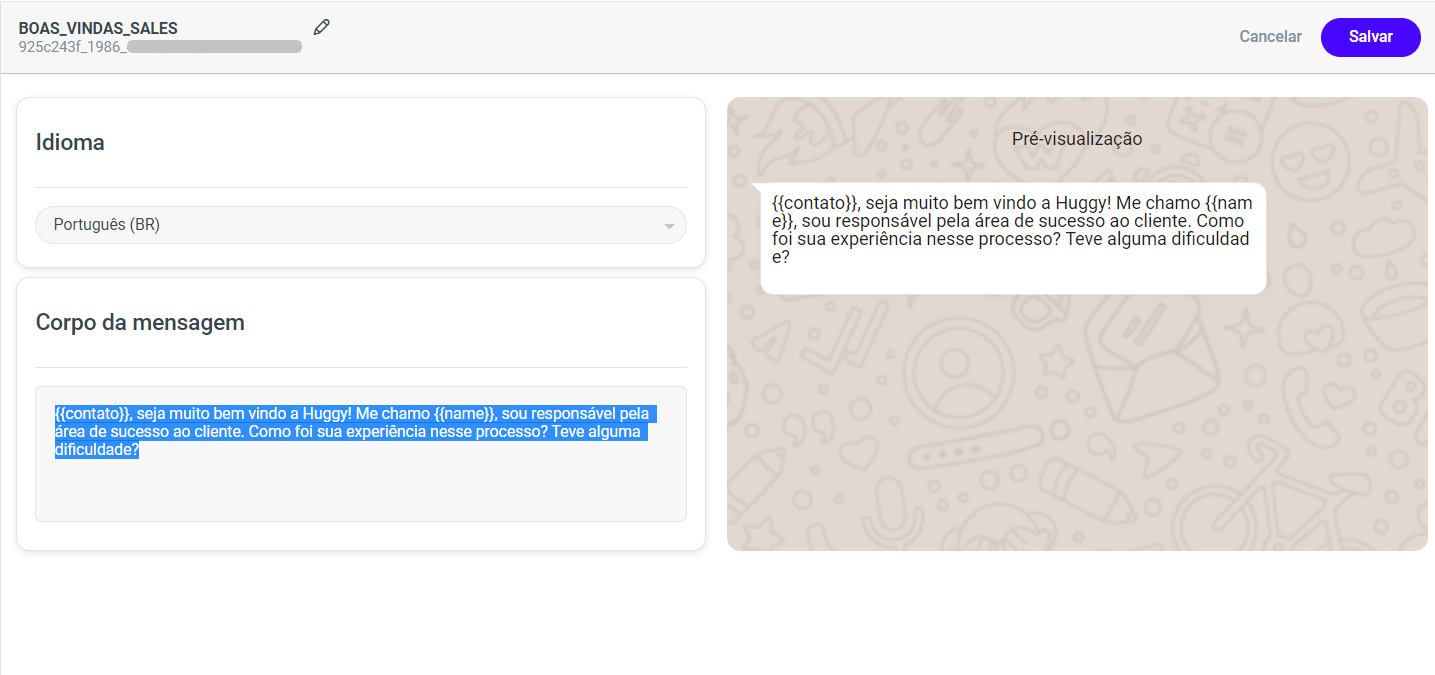
- Por fim, clique em Salvar.
Pronto! Dessa forma, os modelos de mensagem já ficam disponíveis para serem enviadas para os seus clientes, seja como uma nova mensagem através da tela de atendimentos ou por meio de automações, como o flow.
Veja abaixo um exemplo de como utilizar o modelo de mensagem.



